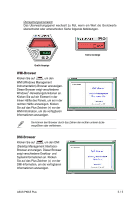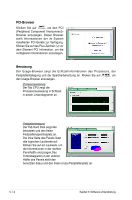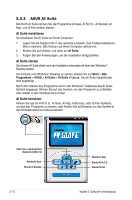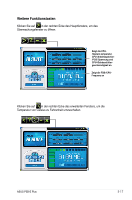Asus P5B-E Plus Motherboard Installation Guide - Page 118
Hardware-Überwachungspanele
 |
View all Asus P5B-E Plus manuals
Add to My Manuals
Save this manual to your list of manuals |
Page 118 highlights
Hardware-Überwachungspanele Die Hardware-Überwachungspanele zeigen den derzeitigen Wert eines Systemsensors, z.B. Lüfterdrehzahl, Prozessortemperatur und Spannungen an. Die Hardware-Überwachungspanele können in zwei Modi dargestellt werden: sechseckig (groß) und rechteckig (klein). Wenn Sie in der Sektion Preference die Option Enable Monitoring Panel markieren, erscheint das Überwachungspanel auf Ihrem Bildschirm. Große Anzeige Kleine Anzeige Ändern der Überwachungspanelposition Um die Position des Überwachungspanels auf dem Desktop zu ändern, klicken Sie den Pfeil-Ab-Taste der Schemaoptionen und wählen dann eine andere Position aus der Liste aus. Klicken Sie OK, wenn Sie fertig sind. Verschieben des Überwachungspanels Alle Überwachungspanele zusammen können mit dem Magnet-Effekt verschoben werden. Wenn Sie ein Panel von der Gruppe lösen möchten, klicken Sie auf das Hufeisensymbol. Jetzt können Sie das ausgewählte Panel allein verschieben und neu positionieren. Anpassen der Sensorgrenzwerte Sie können den Sensorgrenzwert im Überwachungspanel durch Klicken auf Pfeilsymbole verändern. Sie können die Grenzwerte auch im Konfigurationsfenster einstellen. Klicken, um den Wert zu In einem kleinen Überwachungspanel erhöhen können Sie die Sensorgrenzwerte nicht verändern. Klicken, um den Wert zu verringern 5-12 Kapitel 5: Software-Unterstützung